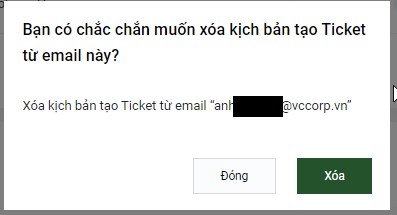6.2.1. Thêm địa chỉ email mới
Sau khi thao tác cấu hình trên email google xong, đến phần hiển thị mật khẩu ứng dụng, KHÔNG TẮT CỬA SỔ, thực hiện các bước tiếp theo trên Bizfly Ticket Support như sau:
- Tại cửa sổ Bizfly Ticket Support (Hình dưới), trên menu cột trái bấm Tạo ticket từ mail(1), bấm Thêm địa chỉ email(2)
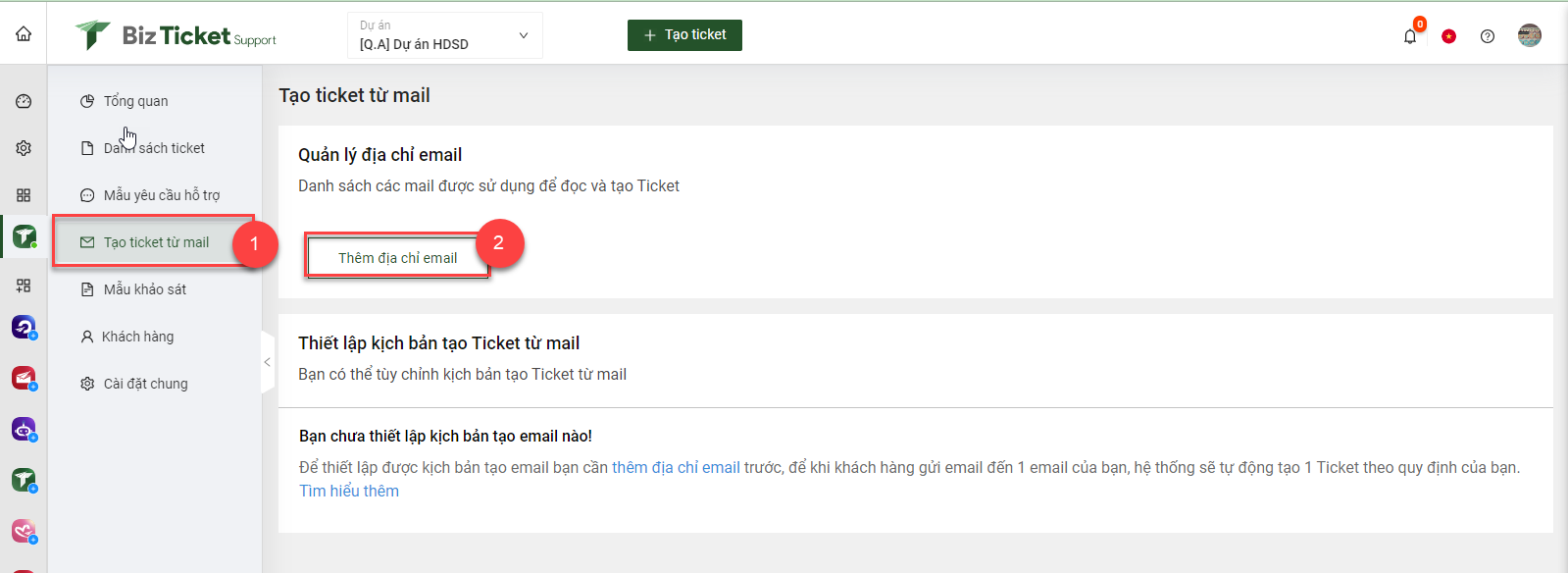
- Tại cửa sổ giới thiệu tiếp theo (Hình dưới), bấm Tiếp tục để chuyển tiếp cửa sổ cấu hình.
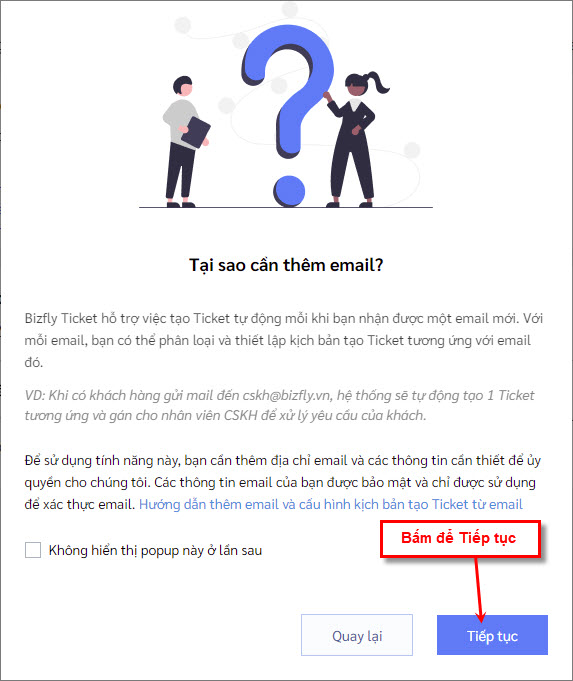
- Ở cửa sổ Thêm địa chỉ email (Hình dưới), người dùng nhập Tên địa chỉ email (Tùy ý), mục Email, nhập chính xác địa chỉ email đã sử dụng cấu hình tạo mật khẩu ứng dụng ở Hướng dẫn tạo mật khẩu ứng dụng. Sau đó bấm Tiếp tục để chuyển cửa sổ.
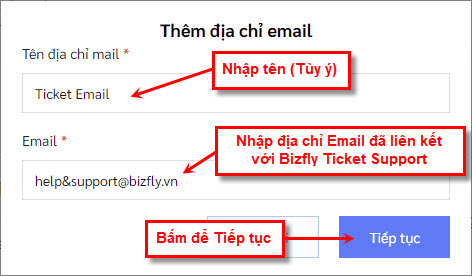
- Tại cửa sổ Ủy quyền cho Bizfly Ticket truy cập tài khoản email của bạn (Hình dưới), điền các thông số như sau:
- (1) Mật khẩu: Điền mật khẩu ứng dụng đã tạo ở Hướng dẫn tạo mật khẩu ứng dụng
- (2) Protocol: Chọn giao thức IMAP
- (3) encryption: Chọn bảo mật dạng ssl
- (4) Host name: Nhập chính xác host name của google là: imap.gmail.com
- (5) Port: Điền cổng port là 993
- Sau khi điền đầy đủ thông tin xong, bấm Hoàn tất để lưu cấu hình
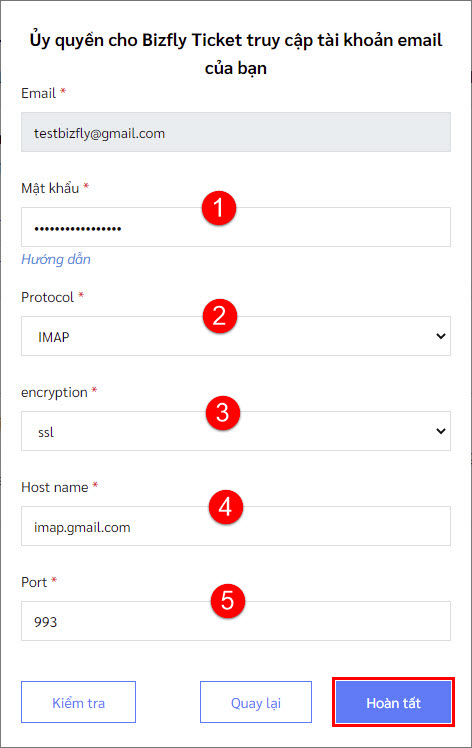
- Nếu thành công, địa chỉ email mới thêm sẽ được hiển thị trong danh sách Quản lý địa chỉ email như Hình dưới
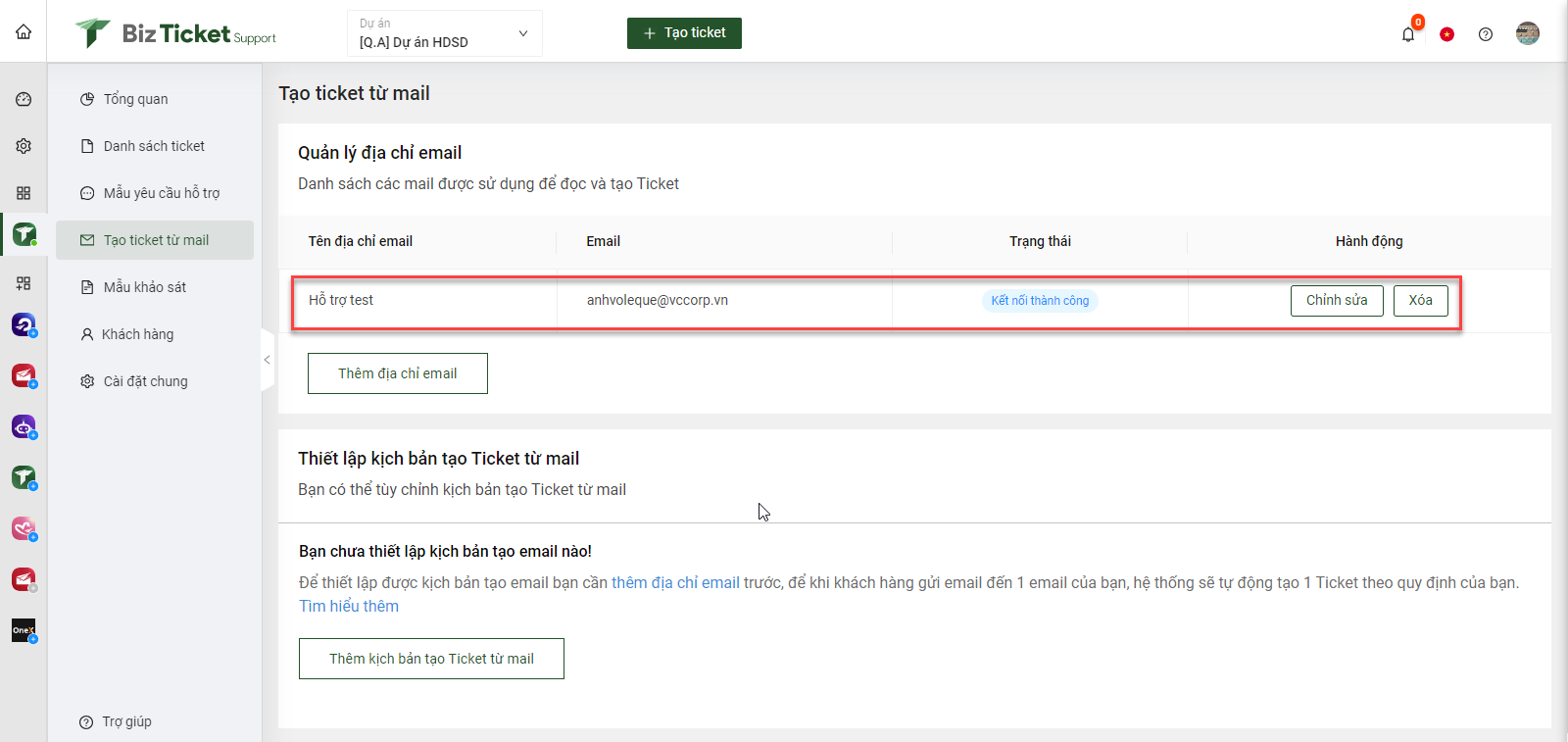
6.2.2. Chỉnh sửa địa chỉ email
Chỉnh sửa các cài đặt trong địa chỉ email
Trong cửa sổ Tạo Ticket từ mail, mục Quản lý địa chỉ email (Hình dưới). Bấm nút Chỉnh sửa tương ứng với địa chỉ email cần chỉnh sửa.
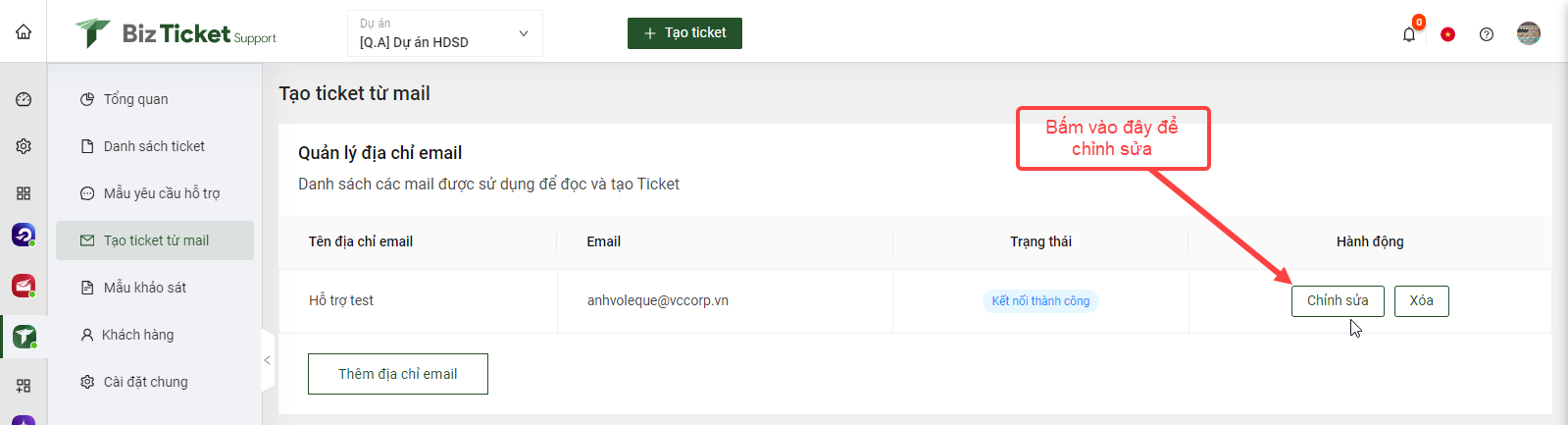
Tại cửa sổ Chỉnh sửa địa chỉ email (Hình dưới), người dùng thay đổi thông tin (1) theo ý muốn, sau đó bấm Hoàn tất (2) để lưu lại thay đổi.
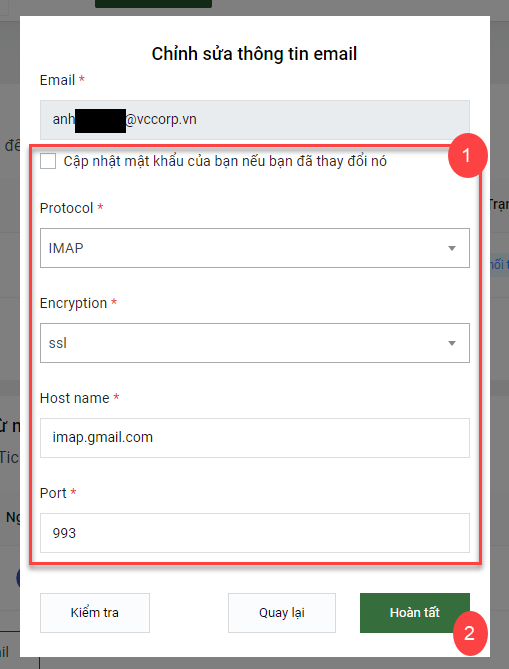
6.2.3. Xóa địa chỉ email
Dùng để xóa các email đã kết nối với Biz Ticket Support nếu như bạn không muốn kết nối nữa.
Tại cửa sổ Quản lý địa chỉ email (Hình dưới), Chọn nút xóa ngay địa chỉ email bạn muốn xóa.
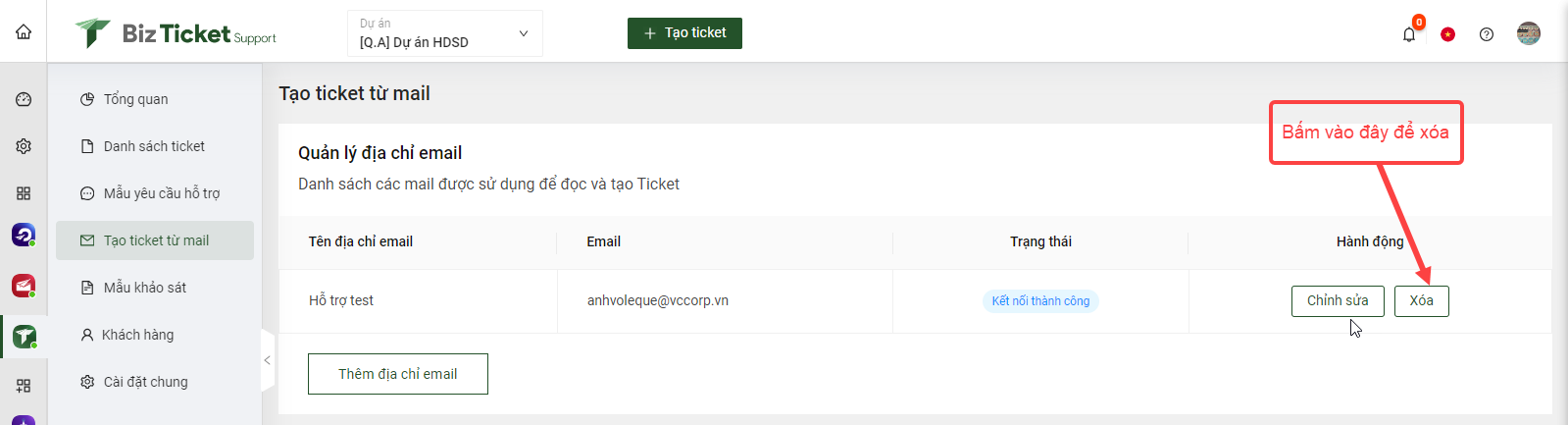
Ở cửa sổ xác nhận, người dùng bấm Xóa để xác nhận việc xóa.